預設回覆
你可以在CINNOX,藉使用預設回覆這項工具,新增預設回覆,令你輕鬆處理諮詢。這樣,你處理諮詢的時間減少,不用再重複輸入回應,因為訪客、客戶和同事遇到的常見問題,早有預設回覆。
你可以使用和管理預設回覆,任何時間不斷保持最新的回覆內容。
預設回覆的種類
個人預設回覆:
所有員工均可查看、更新以及刪除的預設回覆。這些只供個人使用的預設回覆,員工個人可自行下載。
共用預設回覆:
管理員或擁有權限的自訂角色員工 - 可以查看、刪除以及下載共用的預設回覆。它無分權限,所有員工均可使用。
共用預設回覆的權限身為管理員的你,可以授予員工查看,以及管理共用預設回覆的權限。關於此方面的資料,請參考管理角色和權限部份,編輯自訂角色、加入共用預設回覆管理權限,並將之授予員工。
管理預設回覆
新增個人回覆
- 登入你的控制面板,導航到我的帳號>工具與設定,或導航到管理>工具與設定>預設回覆。你會到達預設回覆管理頁面的個人分頁。
如你有進入共用預設回覆的權限,當你以此路徑進入時,便會自動到達共用分頁。
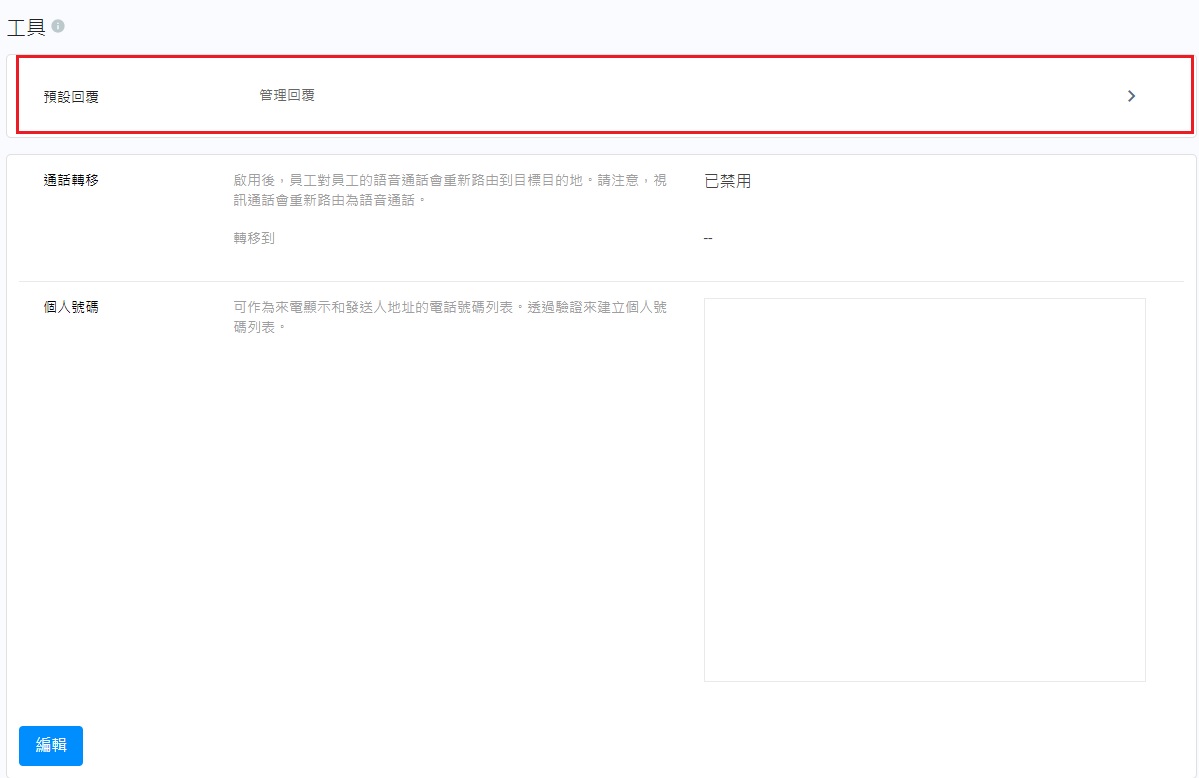
- 點擊新增個人回覆視窗會從螢幕右邊滑出。
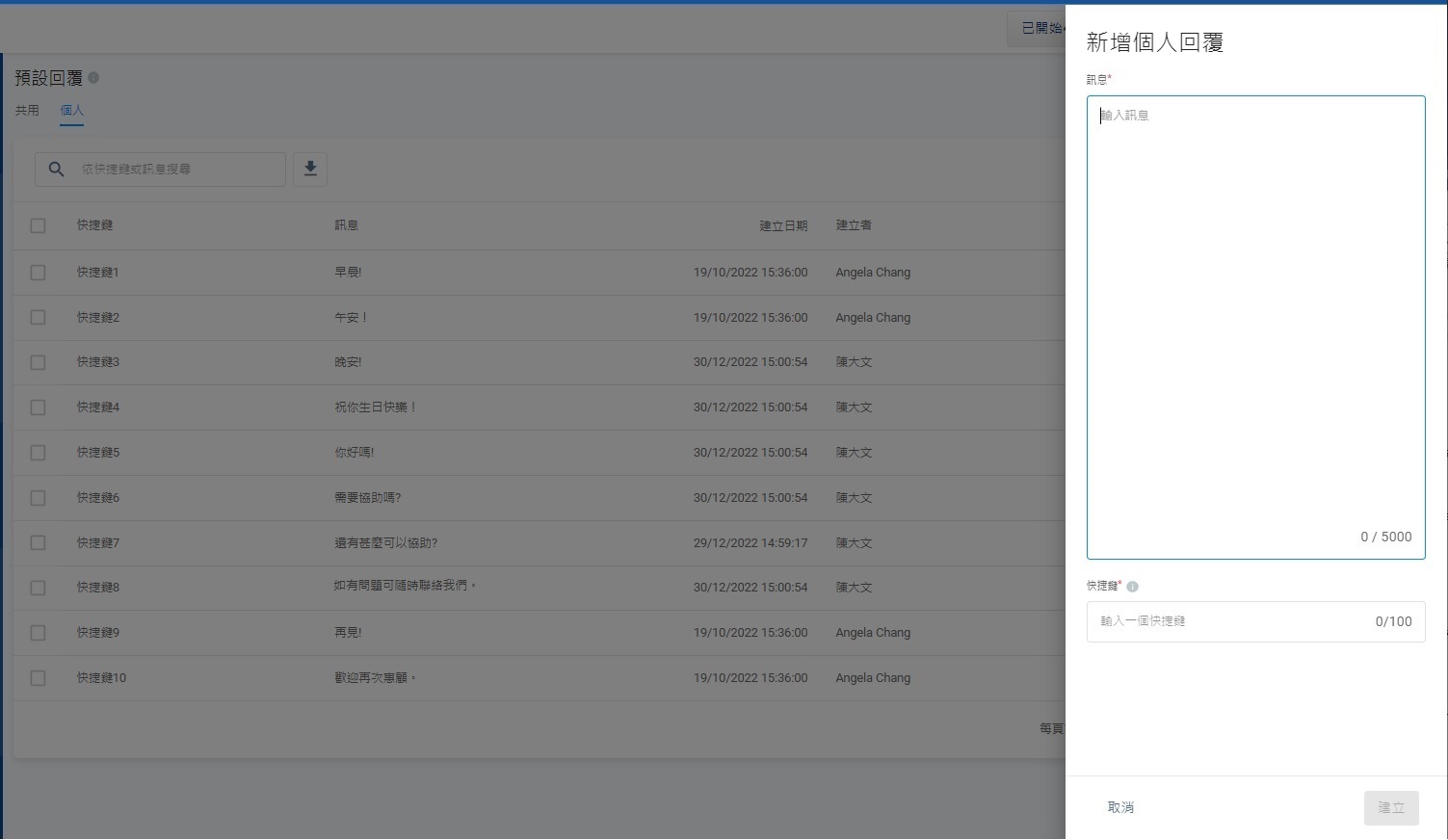
- 輸入你經常回覆訪客、客戶和同事的內容。回覆內容上限為5000個字符。
- 輸入快捷鍵。建議快捷鍵為易記和與回覆內容有關的字詞。快捷鍵必須獨一無二,系統會檢查該快捷鍵,是否在共用回覆或其他回覆上重複。快捷鍵上限為100個字符。
- 點擊建立。
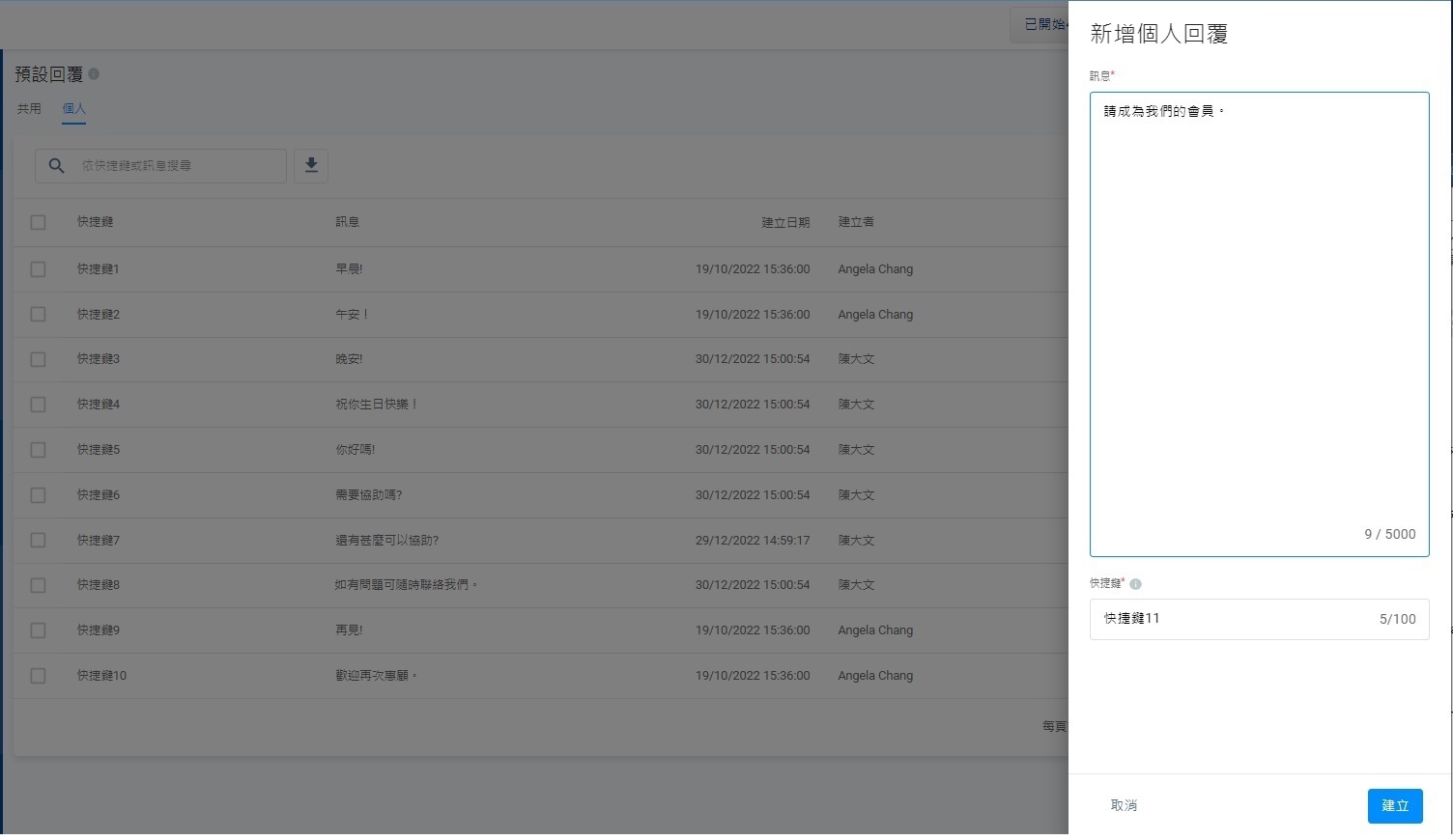
以下是可能出現的錯誤。如沒有以下錯誤,個人回覆便成功新增。
- 如快捷鍵已重複使用,請使用其他快捷鍵。
- 快捷鍵不支援空格(Space)以及其他特別字符,如 ". @ # /"。每一位員工最多只可建立100個個人回覆。
新增共用回覆
- 登入你的控制面板,導航到管理>工具與設定>預設回覆。你會到達預設回覆管理頁面,選擇共用分頁(Public Tab)。或者,導航到管理>預設回覆。當你以此路徑進入時,便會自動到達共用分頁(Public Tab)。
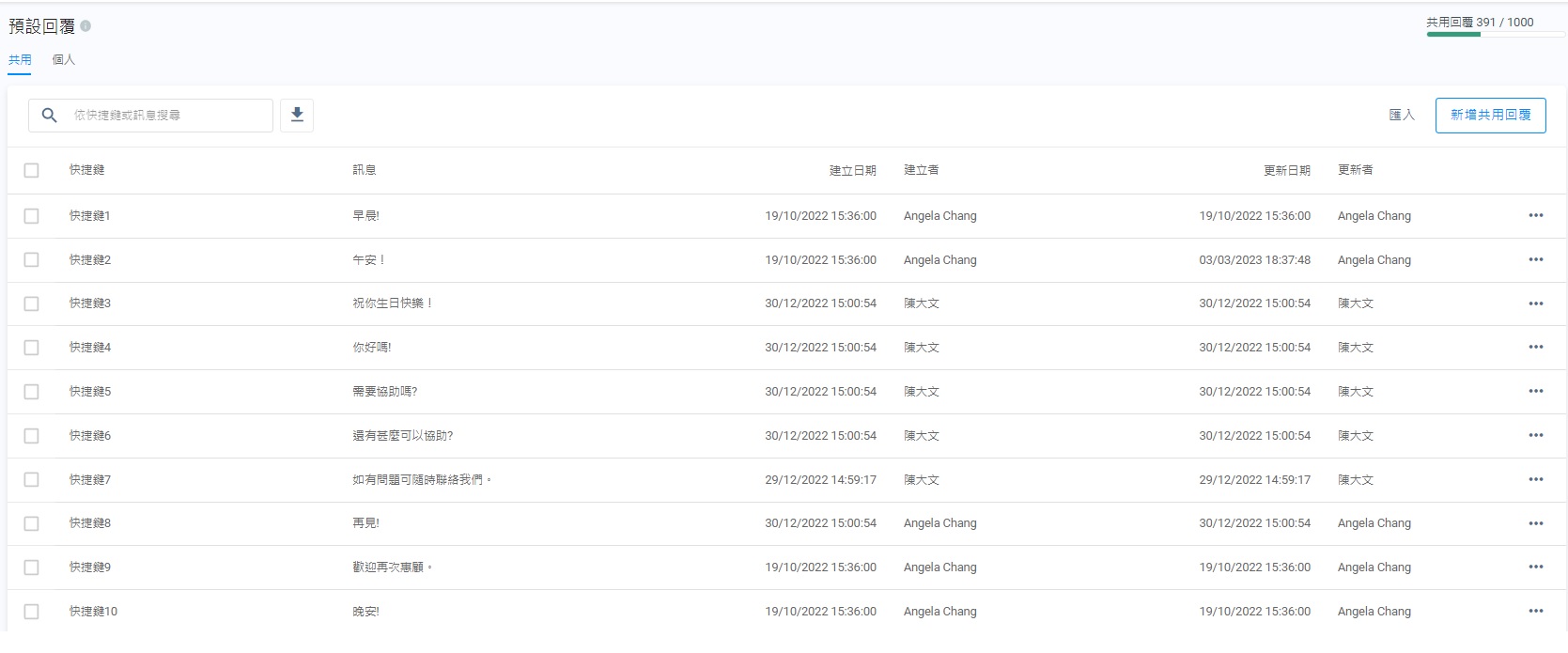
- 點擊新增個人回覆視窗會從螢幕右邊滑出。
- 輸入你經常回覆訪客、客戶和同事的內容。回覆內容上限為5000個字符。
- 輸入快捷鍵。建議快捷鍵為易記和與回覆內容有關的字詞。快捷鍵必須獨一無二,系統會檢查該快捷鍵,是否在共用回覆或其他回覆上重複使用。快捷鍵上限為100個字符。
- 點擊建立。
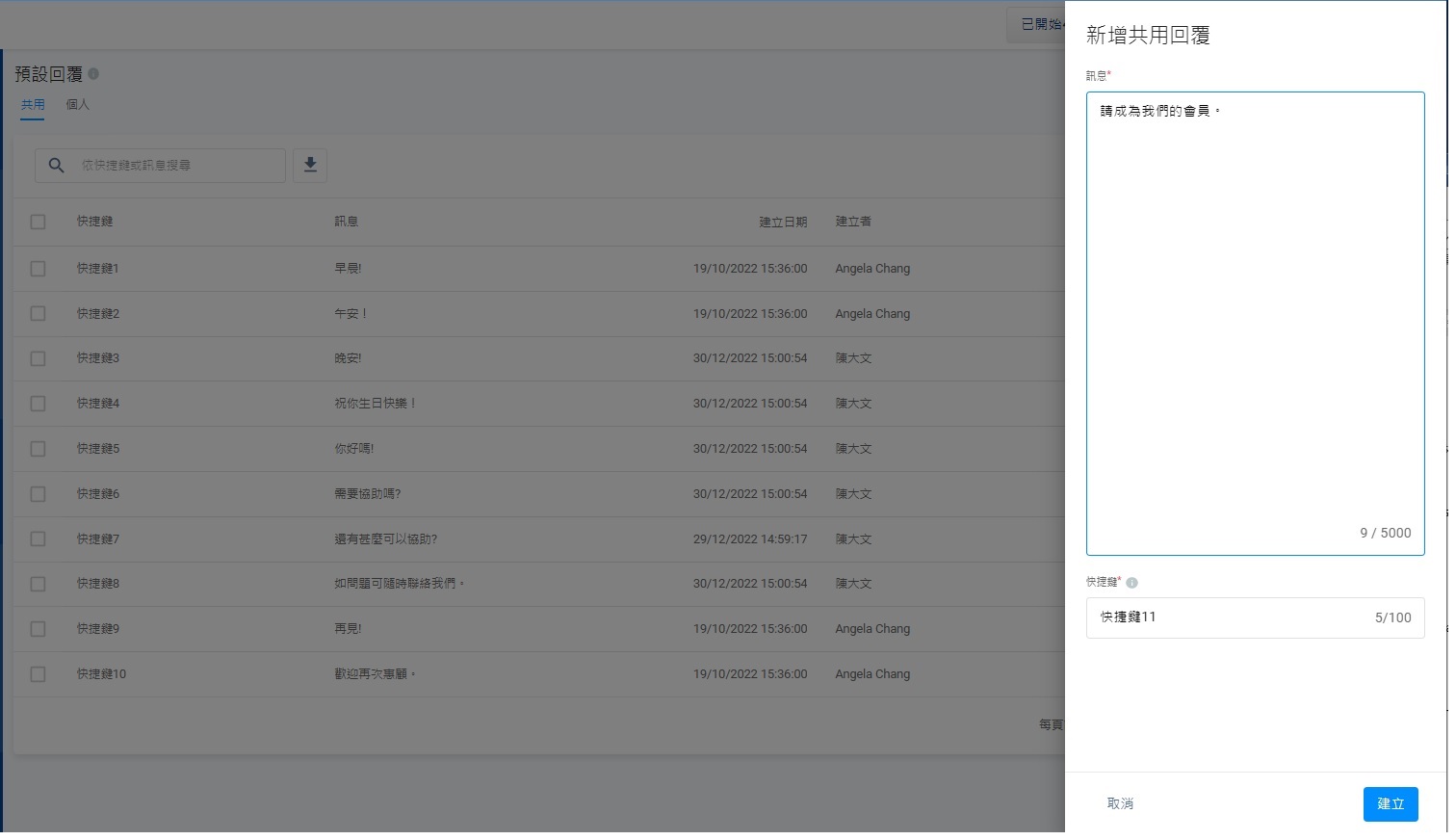
以下是可能出現的錯誤。如沒有以下錯誤,個人回覆便成功新增。
- 如快捷鍵已重複使用,請使用其他快捷鍵。
- 快捷鍵不支援空格(Space)以及其他特別字符,如 ". @ # /"。每一位員工最多只可建立100個個人回覆。
快捷鍵會自動將你的回覆內容放到聊天室內。它必須獨一無二,不能在共用回覆或其他回覆上重複使用。
匯入個人或共用預設回覆
- 在預設回覆管理頁面上,選擇共用或個人分頁。
- 點擊匯入。
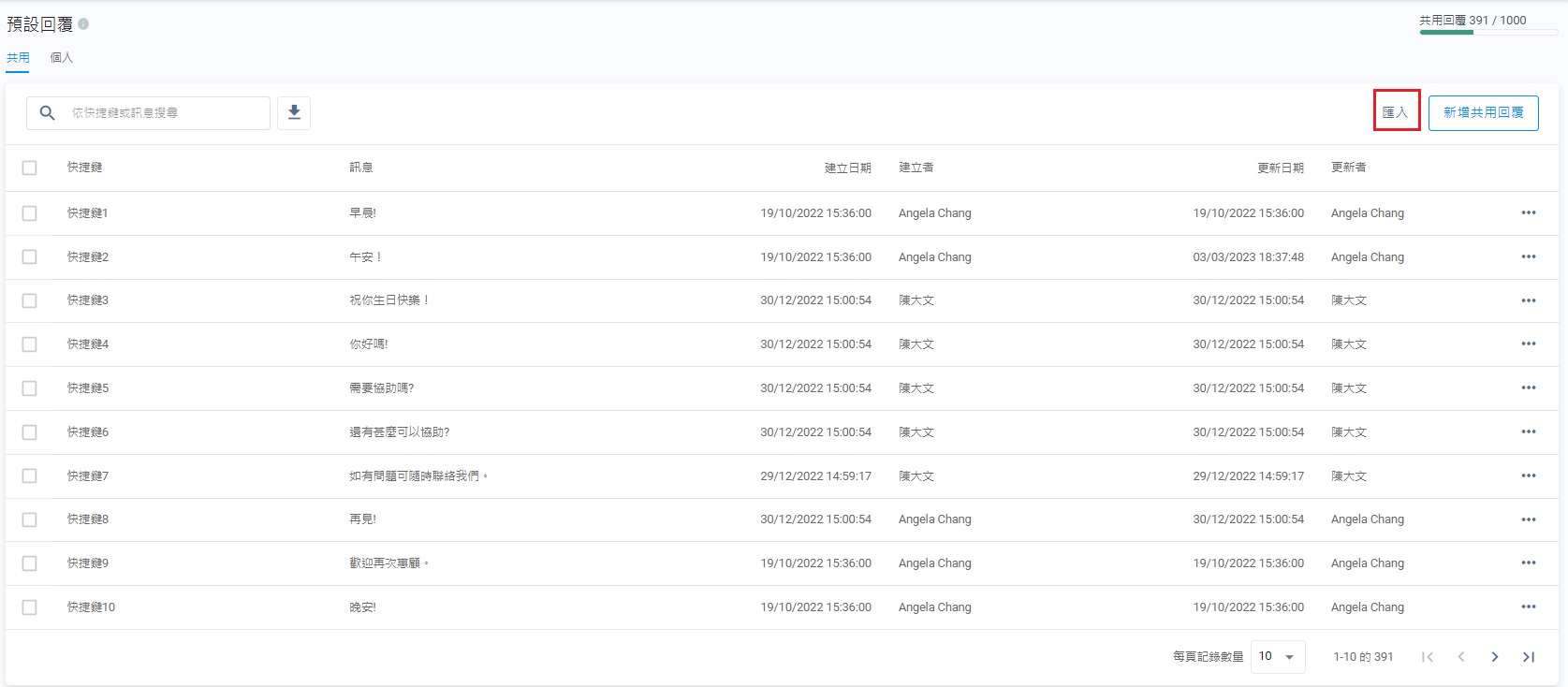
- 在匯入預設回覆的彈出式視窗,點擊在下載CSV檔案範本或XLSX檔案這句子上CSV檔案範本或XLSX檔案任何一組字詞。
- 範本會下載到你的裝置裡。
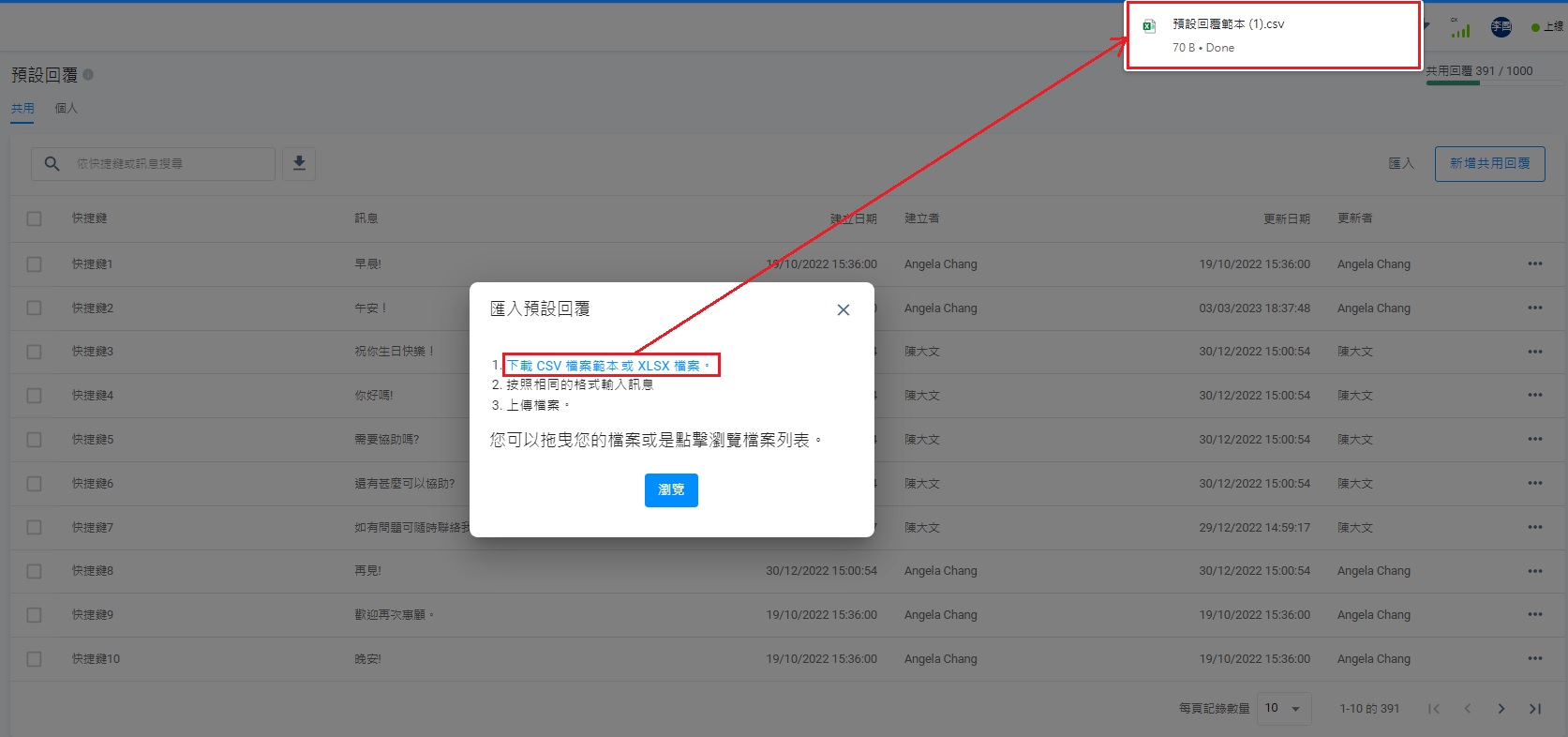
- 打開範本,刪除第一行的例子。
- 在相關欄目加入快捷鍵和回覆內容。
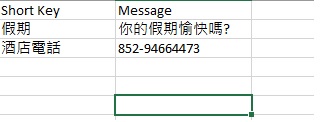
重要事項
- 假如你使用CSV編輯器(CSV Text Editor)時,需使用雙引號""(Double Quotation Marks)於文字上 (見例子一)。如原有內容已經使用了雙引號,內容仍需使用雙引號(見例子二)。
- 例子一:"你好嗎,今天有甚麼可以幫你?"。
- 例子二:"房間""尊貴廳""可供使用"。
- 雙引號無需在Excel內使用。
- 你可以在試算表盡量加入記錄,只要檔案大小不超過5MB便行。
- 如所需資料已經填入欄目內,儲存模板,並用拖曳形式上載模板。
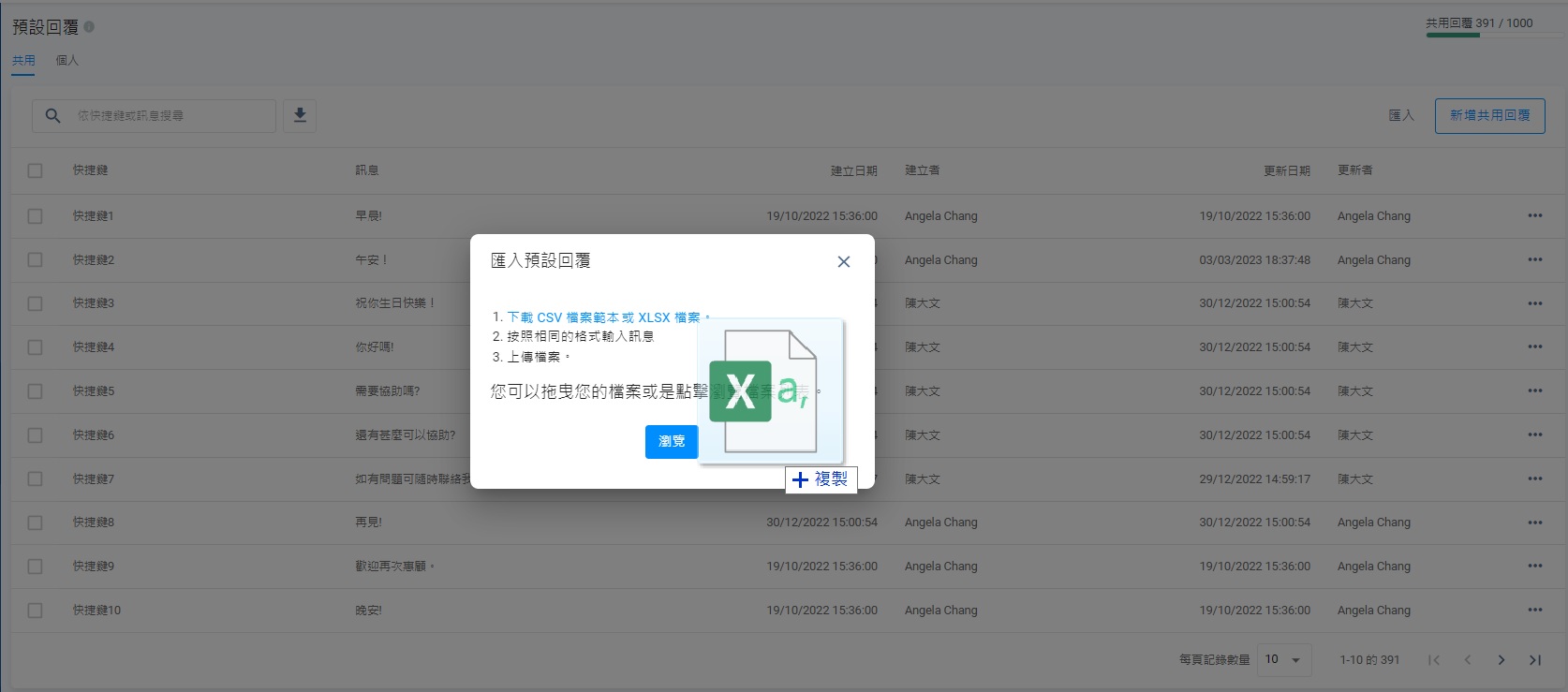
- 你亦可以點擊瀏覽,選擇上載模板的位置。上載模板內的資料會經核實。
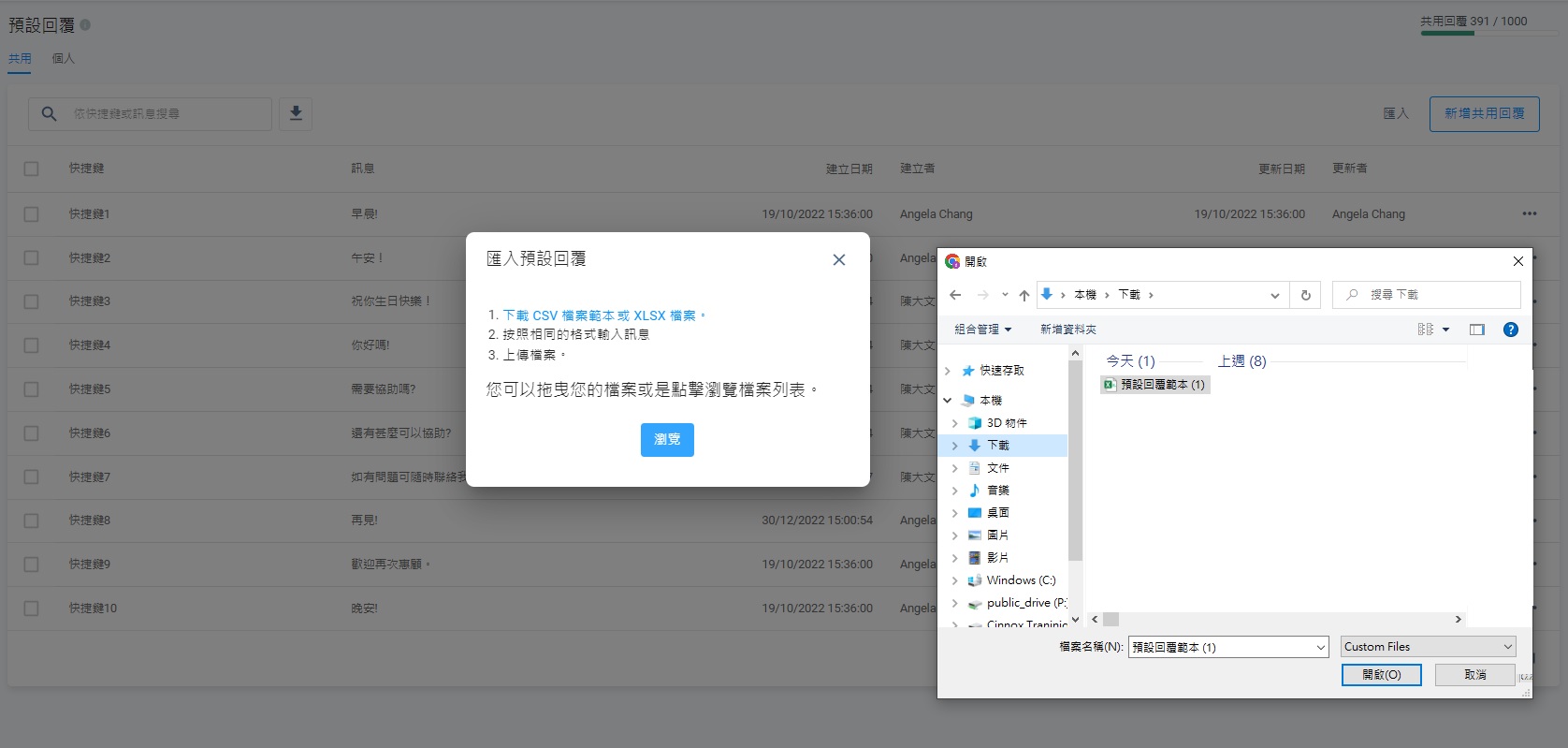
- 彈出式視窗會顯示上載成功的記錄。亦會顯示無法匯入的記錄。
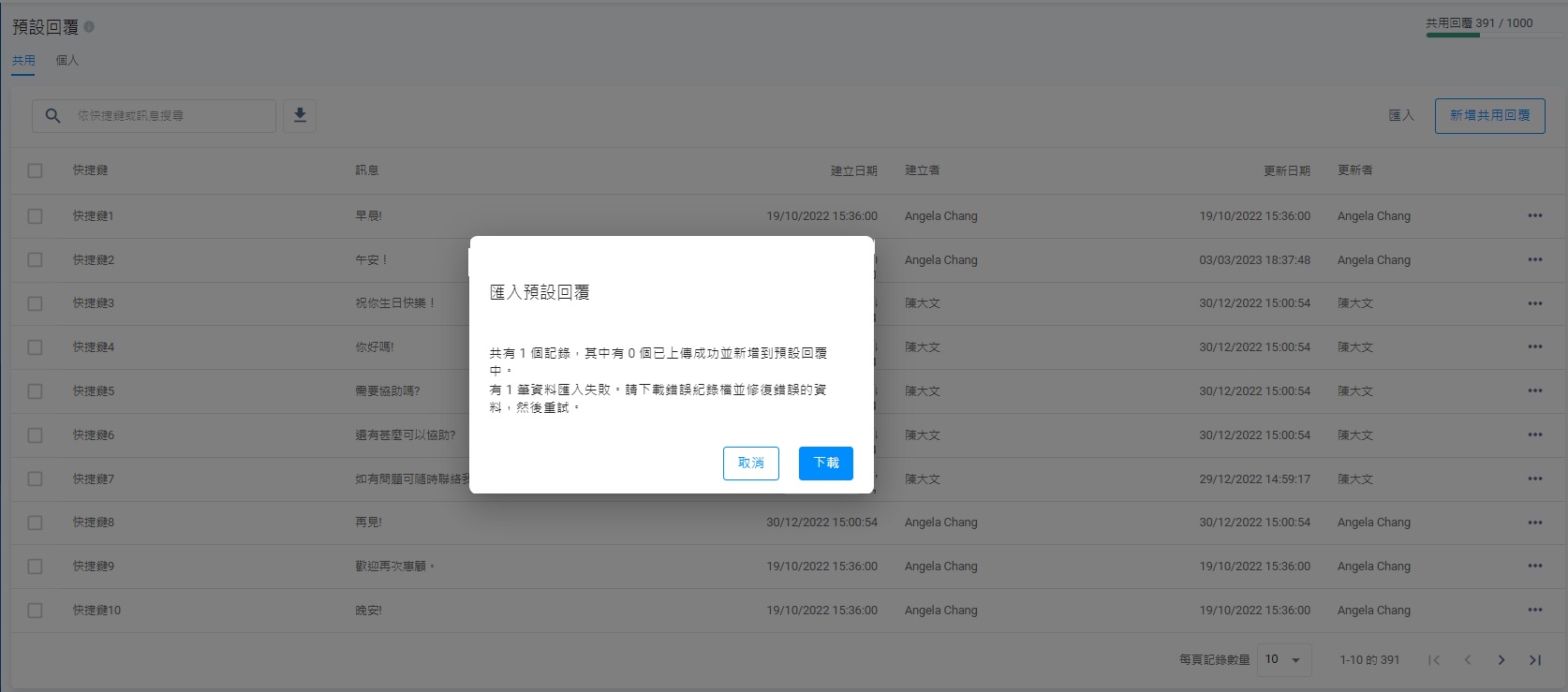
假如只有10個位置可供預設回覆加入,當匯入20個預設回覆時,頭10個會成功匯入,餘下10個的預設回覆則無法匯入。
如何處理無效記錄
例子 |
|---|
共有 3 個記錄,其中有 2 個已上傳成功並新增到預設回覆中。 無法匯入1記錄。請修復錯誤的檔案,然後重試。 |
- 在彈出式視窗,點擊下載以下載錯誤的檔案。
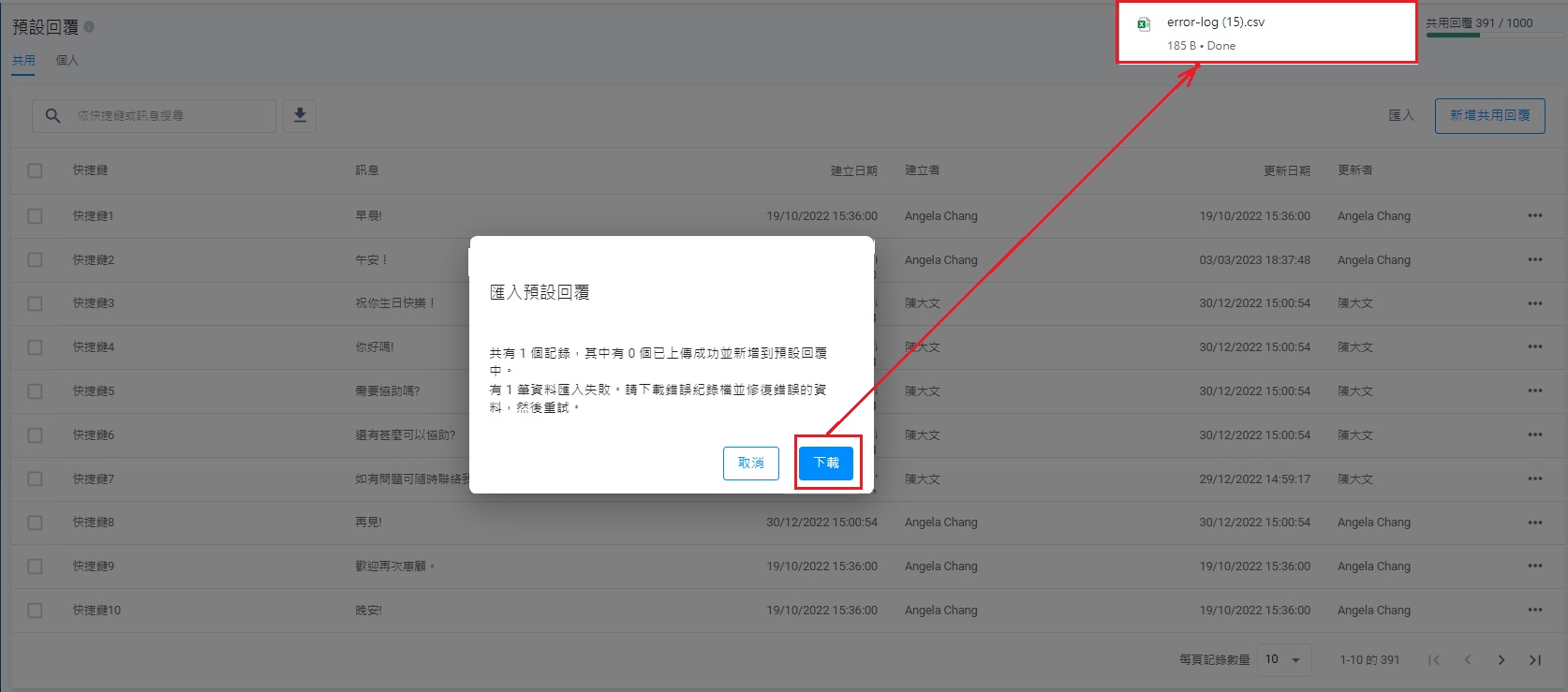
- 點擊取消關閉彈出式視窗。
- 打開error-log.csv,在C欄目查看當中的錯誤訊息。每項記錄有錯誤日誌,解釋如何錯誤。

- 直接在error-log.csv上,改正當中錯的資料。改正後,儲存所做的更改。
- 返回匯入預設回覆的彈出式視窗,用拖曳形式從新上載更新的error-log.csv檔案。你亦可以點擊瀏覽,然後從文件夾中選擇上載的CSV檔案。
- 彈出式視窗出現一項消息,顯示成功匯入記錄的數目,以及失敗記錄的數目。
- 每位員工最多只可以儲存共100條的個人預設回覆。
- 管理員以及擁有權限的非管理員,最多只可在CINNOX儲存1000條共用預設回覆。
如何處理CSV檔案的分隔文字
使用逗號(,)分隔文字是CXV檔案的功能。檔案上載後,當輸入檔案的文字含有逗號,文字就會分隔成到另一行。
CSV檔案的分隔文字
例如:當你輸入你好嗎, 請問需要聯絡哪部門?到Message 欄時,檔案顯示如下:

檔案上載後,文字會分隔如下圖般:

Message 欄裡的你好嗎, 有什麼可以幫你?含有逗號。於是,文字分隔成兩行,你好嗎在Message欄,而有什麼可以幫你?則在另一欄。
防止文字分隔
- 使用文字編輯器
在含有逗號的文字加上開雙引號(“”),例如:"你好嗎, 有什麼可以幫你?" ,並將其檔案儲存為CSV檔案上載。
- 使用試算表或樣式表編輯器(Style Sheet Editor)
以文字格式輸入文字。

以CSV URF-8 (逗號分隔) (*.csv) 格式儲存檔案。
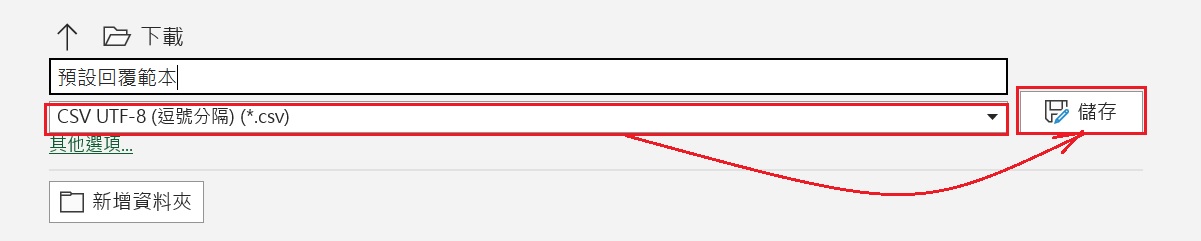
雙引號(Double quote)自動加到檔案內。
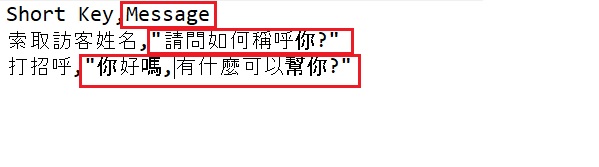
編輯個人或共用預設回覆
- 在預設回覆管理的頁面上,選擇共用或個人分頁。
- 點擊更多(...)以及編輯。
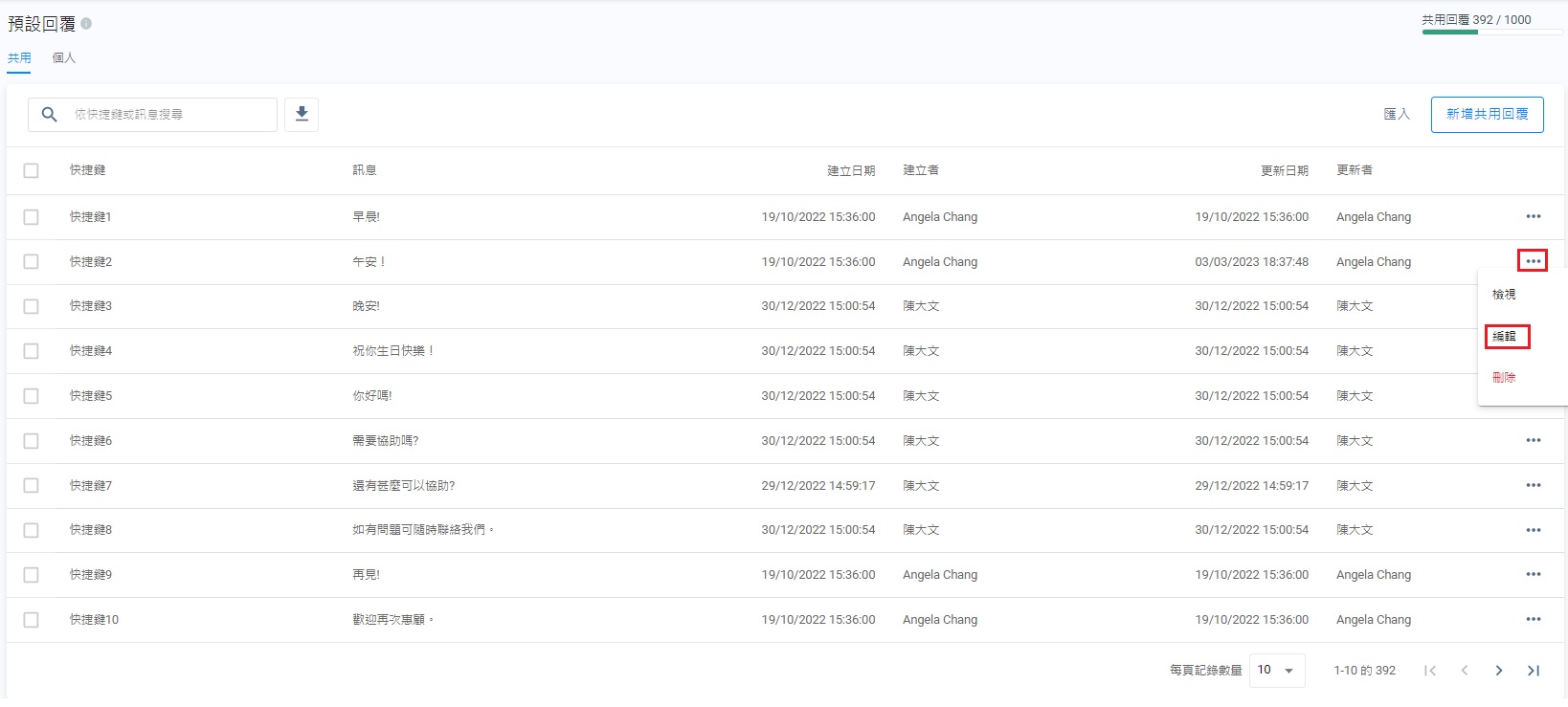
- 根據你的需要,編輯預設回覆以及快捷鍵。
- 點擊儲存。
- 彈出提示框顯示預設回覆已被更新。
- 更新後的預設回覆顯示在預設回覆管理名單上。
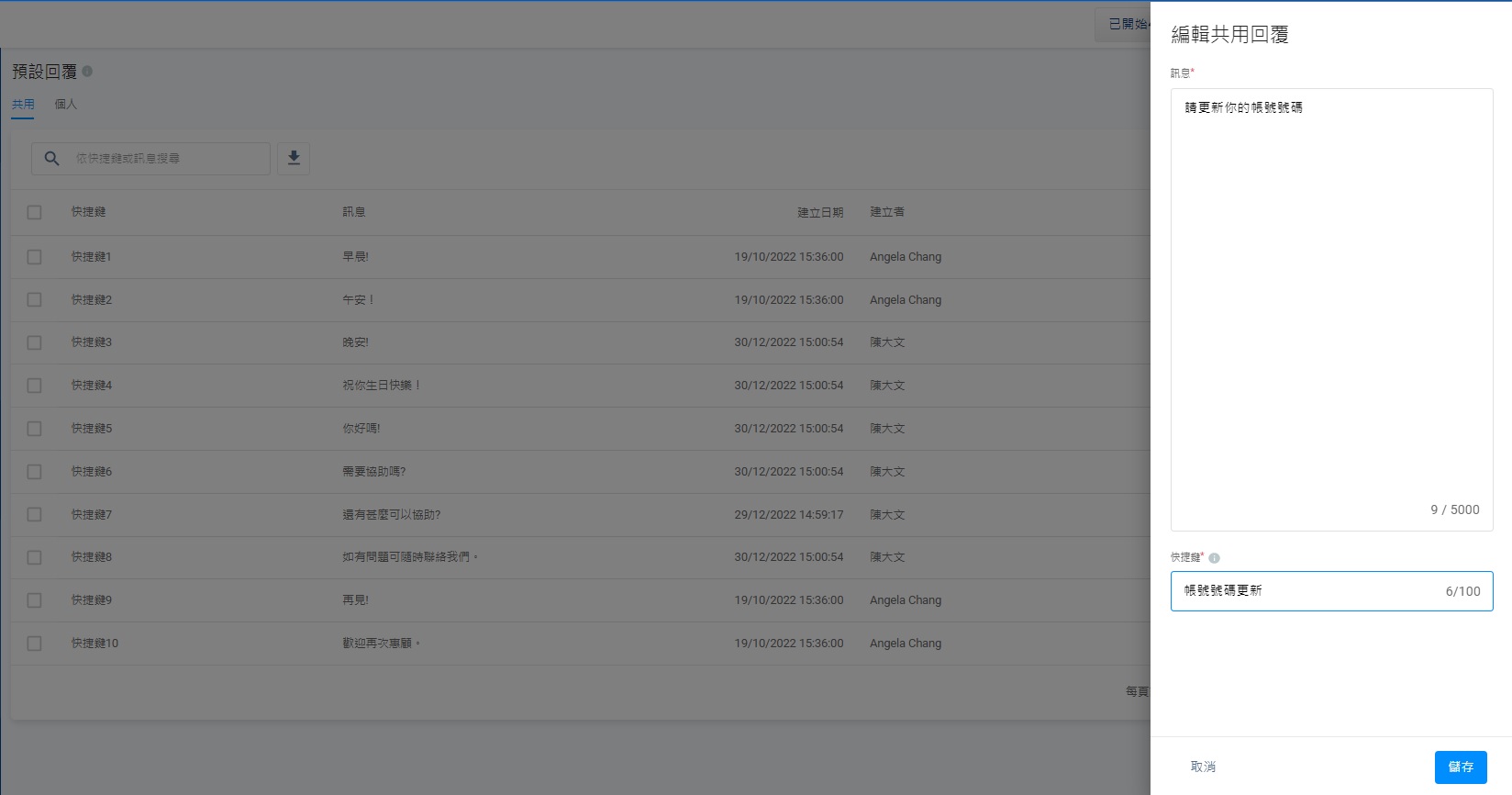
下載個人或共用預設回覆
- 在預設回覆管理的頁面上,選擇共用或個人分頁。
- 點擊下載圖標。
- 記錄了所有預設回覆的Excel檔案,會下載到你的裝置裡。
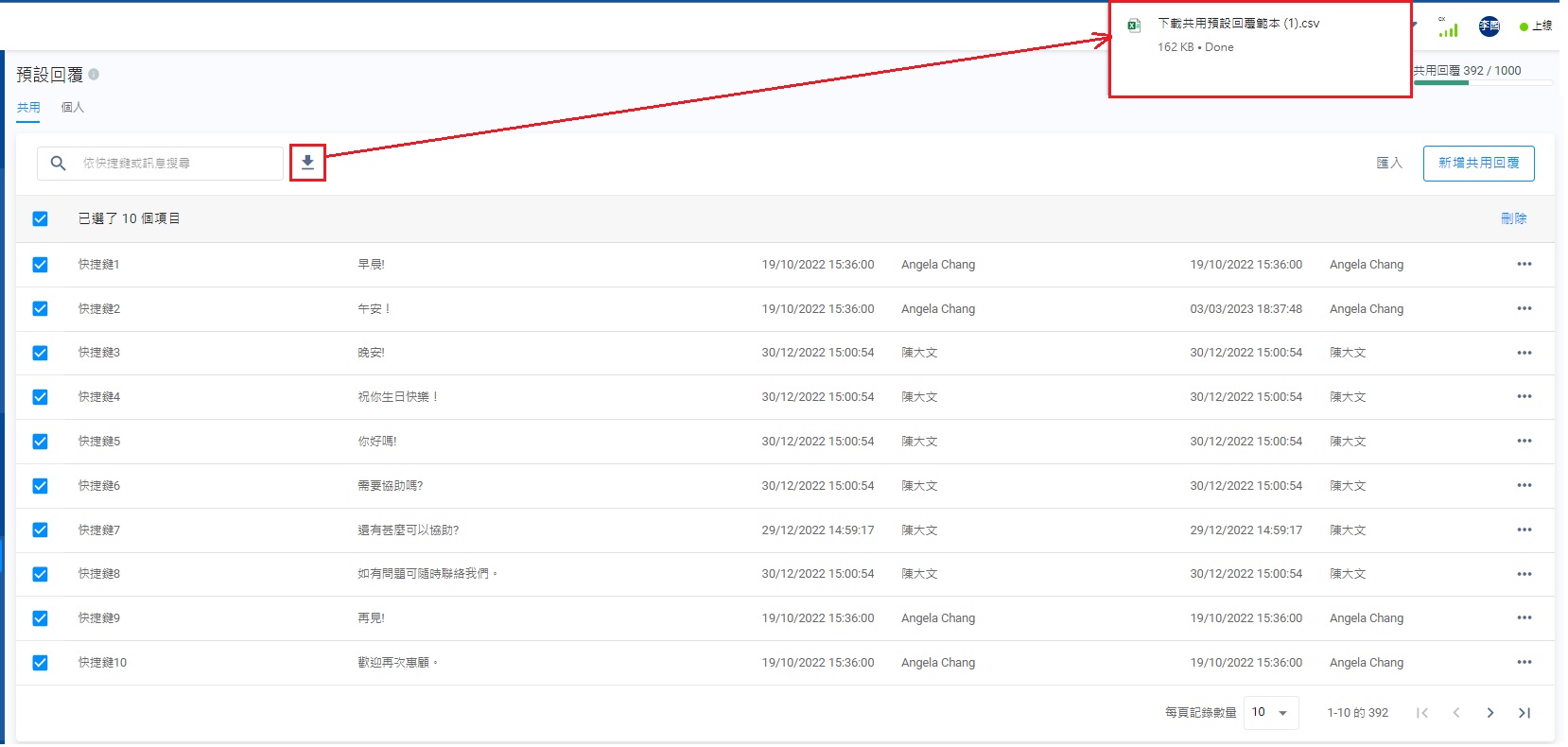
刪除預設回覆
逐一刪除
如要刪除預設回覆:
- 在預設回覆管理的頁面上,選擇共用或個人分頁,點擊刪除。
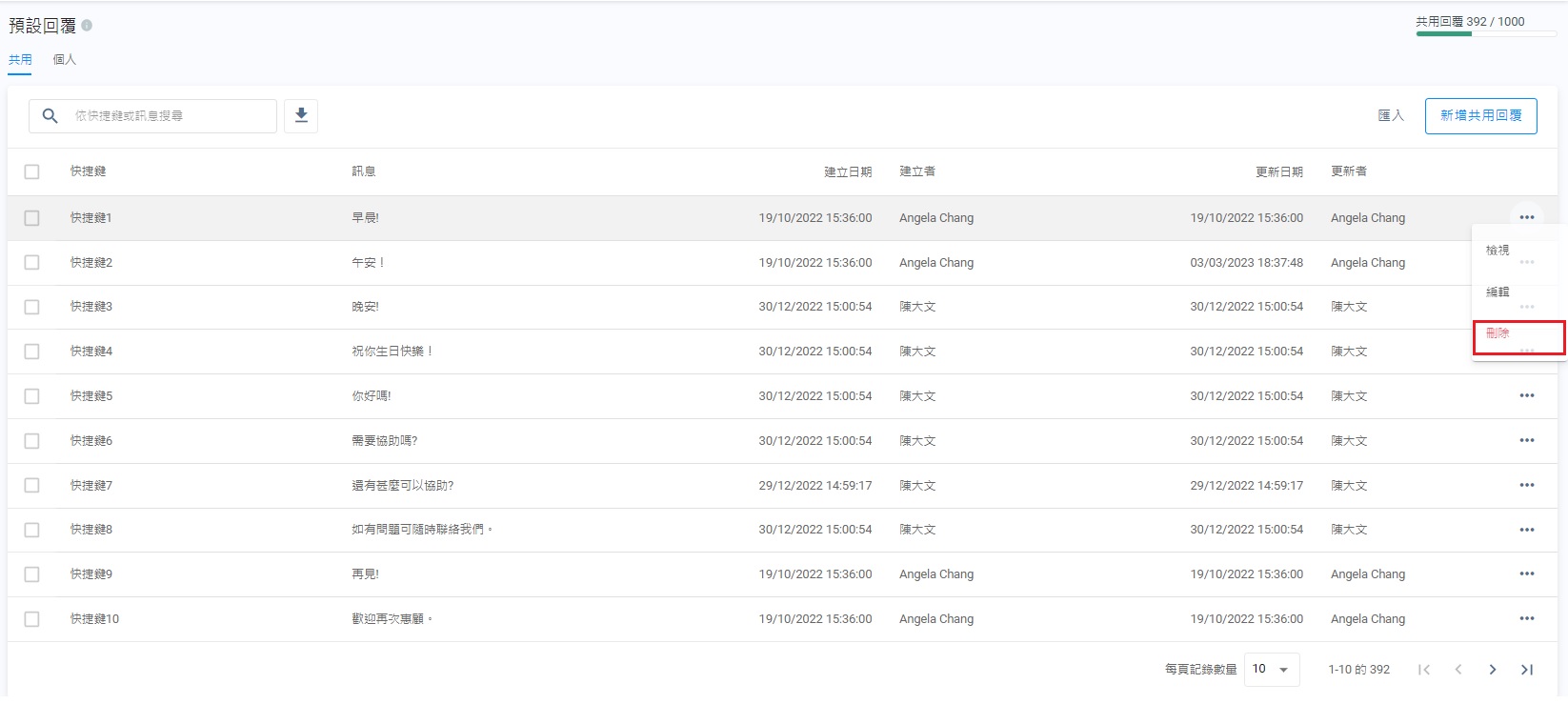
- 點擊刪除,確定刪除該預設回覆。
- 彈出提示框顯示預設回覆已刪除。
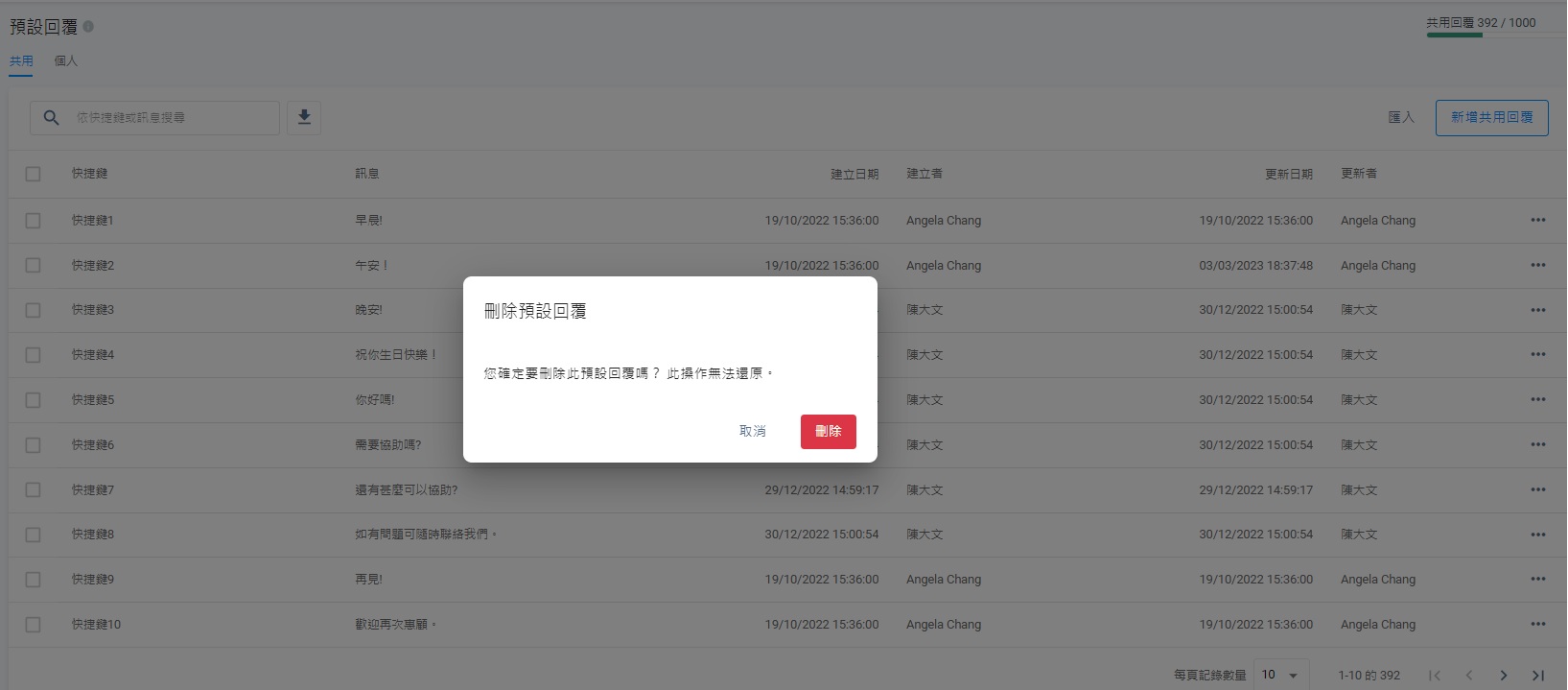
大量刪除
- 在預設回覆管理的頁面上,選擇共用或個人分頁,點擊刪除。勾選快捷鍵旁的空格。
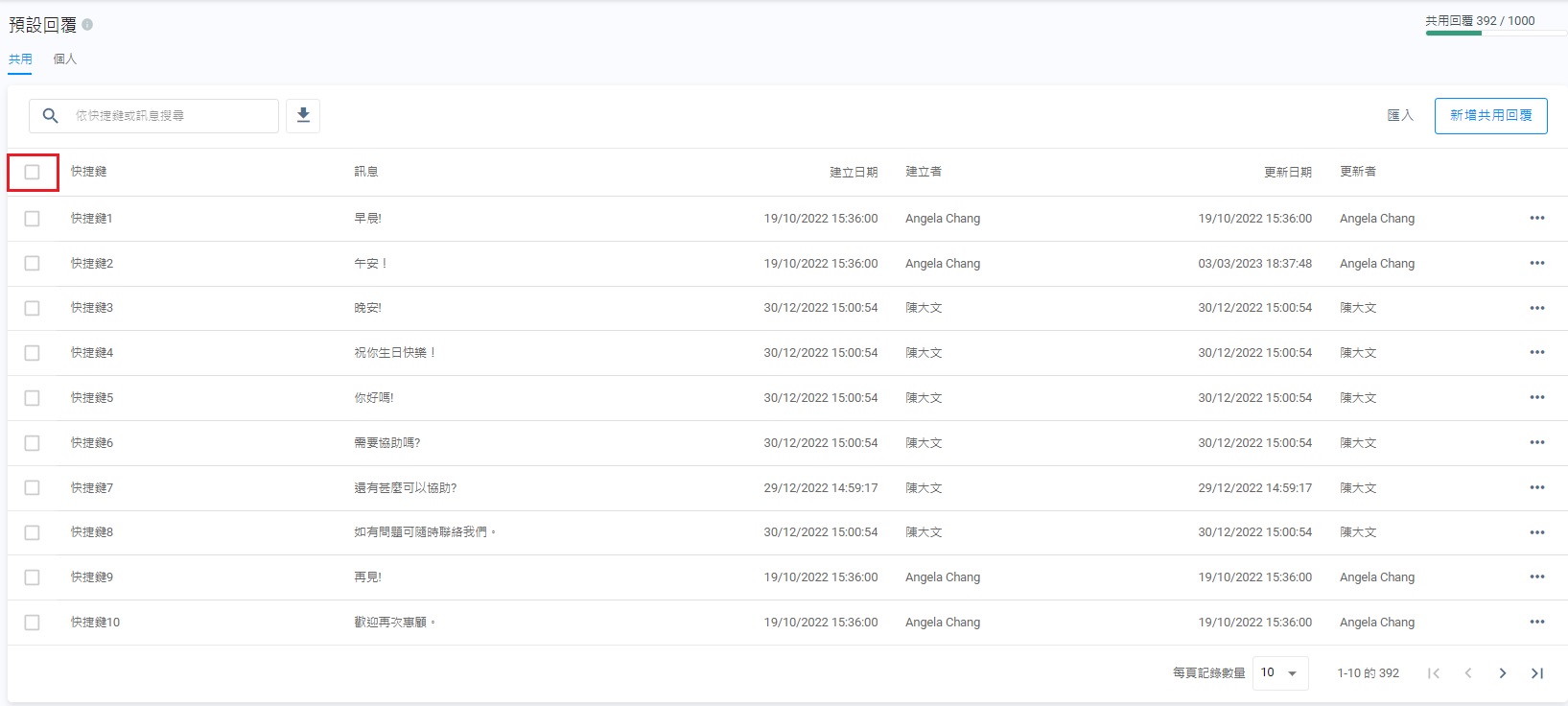
- 於是,頁面上所有預設回覆都被勾選。
- 點擊名單右面的刪除按鈕。
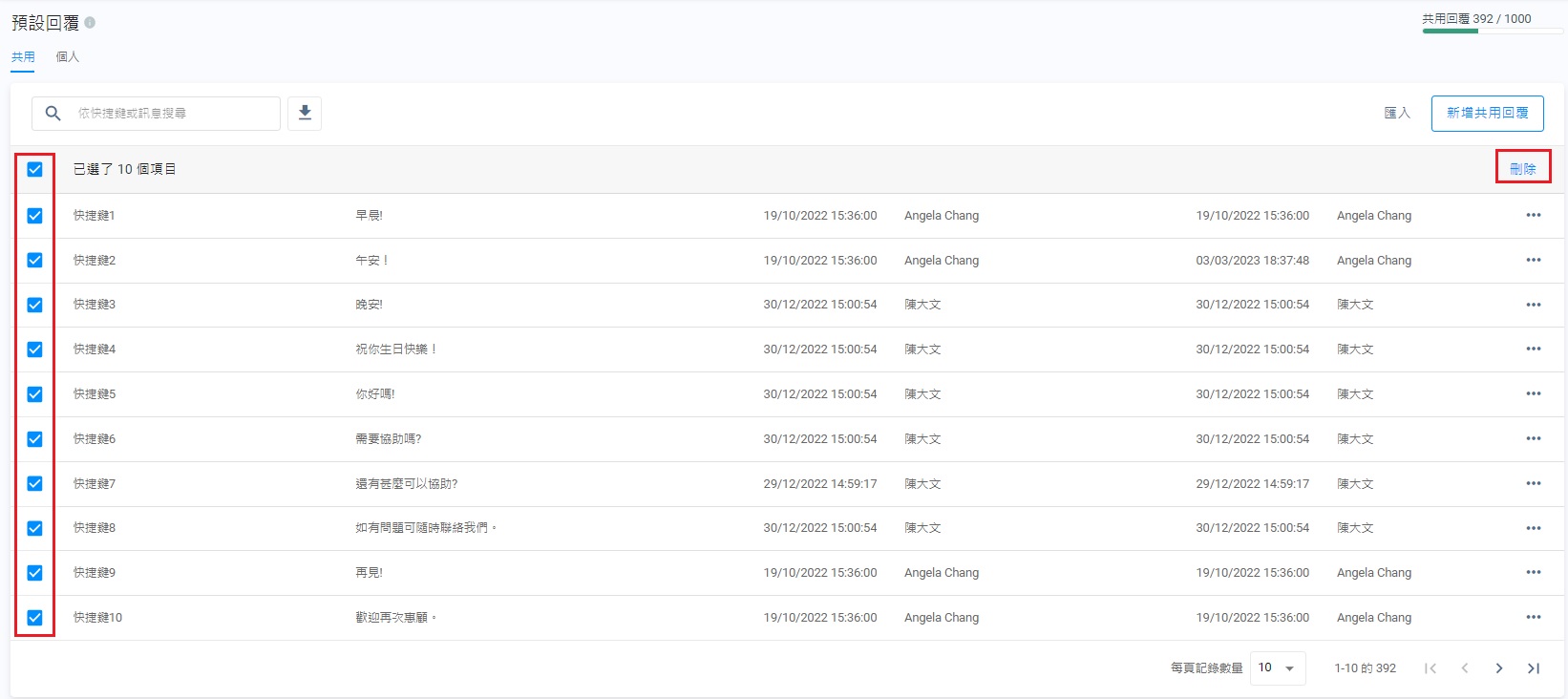
- 點擊在彈出式視窗內的刪除按鈕。
- 彈出提示框顯示預設回覆已刪除。
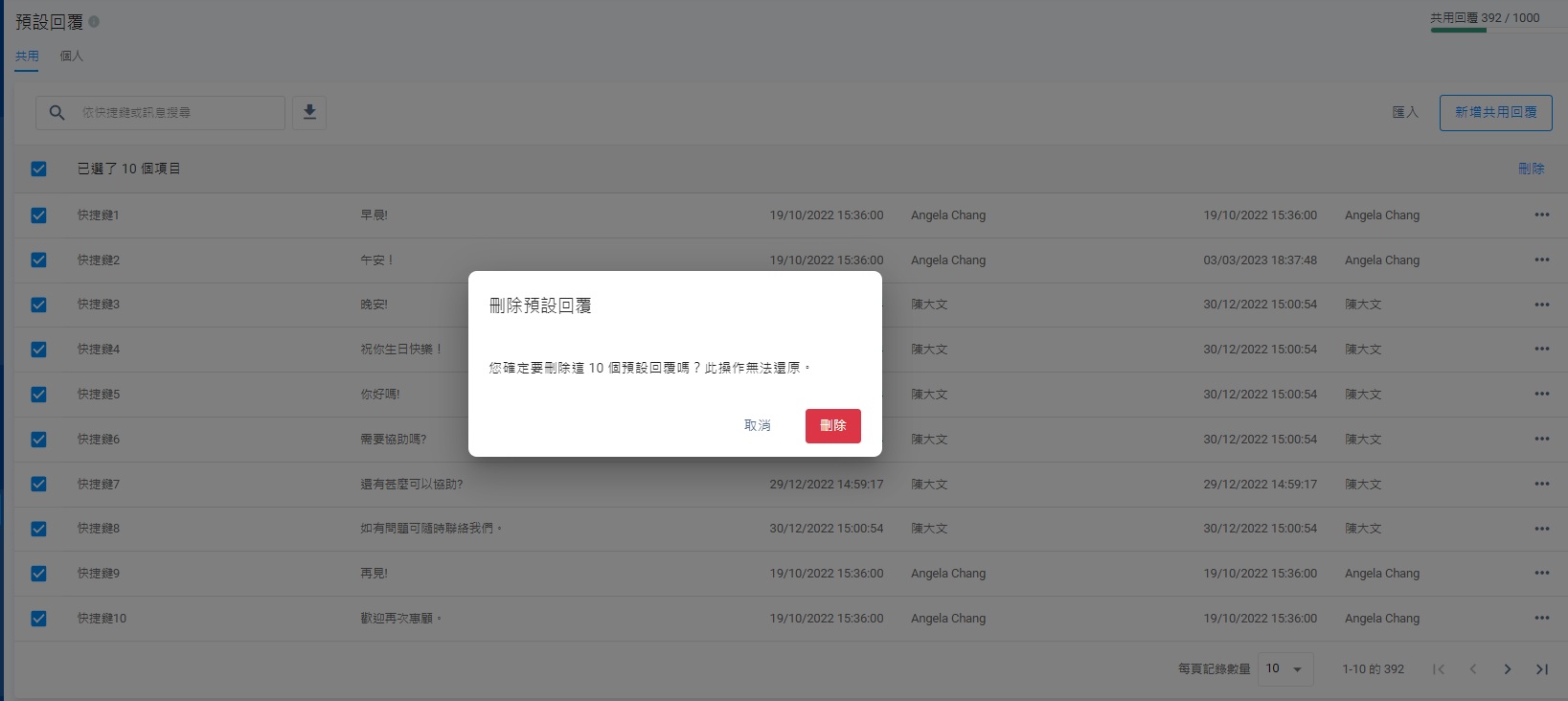
如何在聊天室使用預設回覆
將已新增和儲存在預設回覆的答案,使用到訪客、客戶以及同事的聊天室和電郵上。
使用預設回覆於聊天室:
- 在聊天室的文本輸入欄,選擇 "閃電對話"的圖標。
- 輸入快捷鍵或回覆內容到搜尋欄,選擇需要的預設回覆。
- 點撃確認。
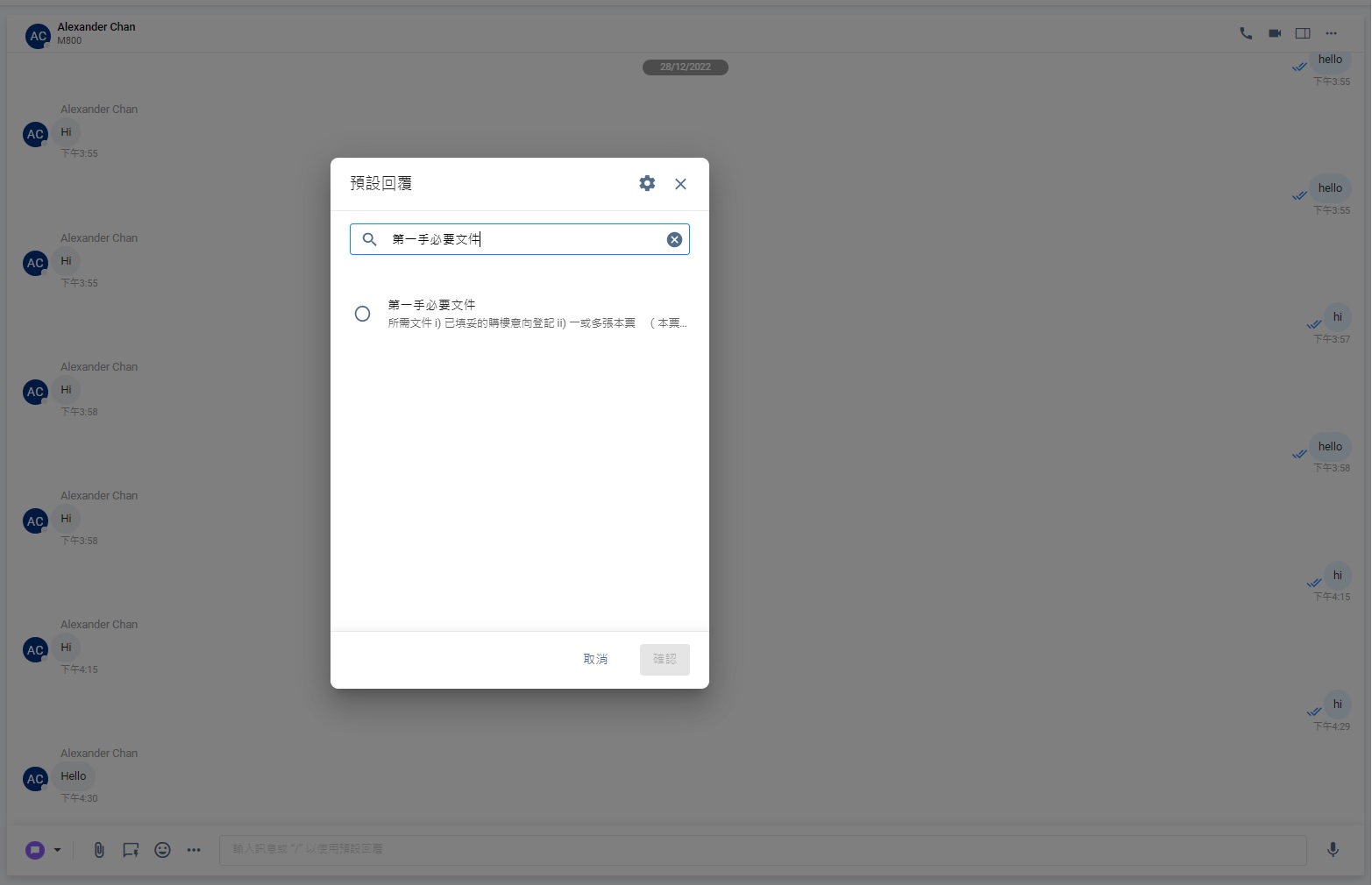
- 你選擇的預設回覆出現在文本輸入欄內。點擊發送圖標,或按鍵盤的輸入鍵,發送預設回覆。
或
- 在聊天室的文本輸入欄,輸入"/"作為快捷鍵,並選擇5個當中其中1個預設回覆。這裡的預設回覆,根據字母順序排列。
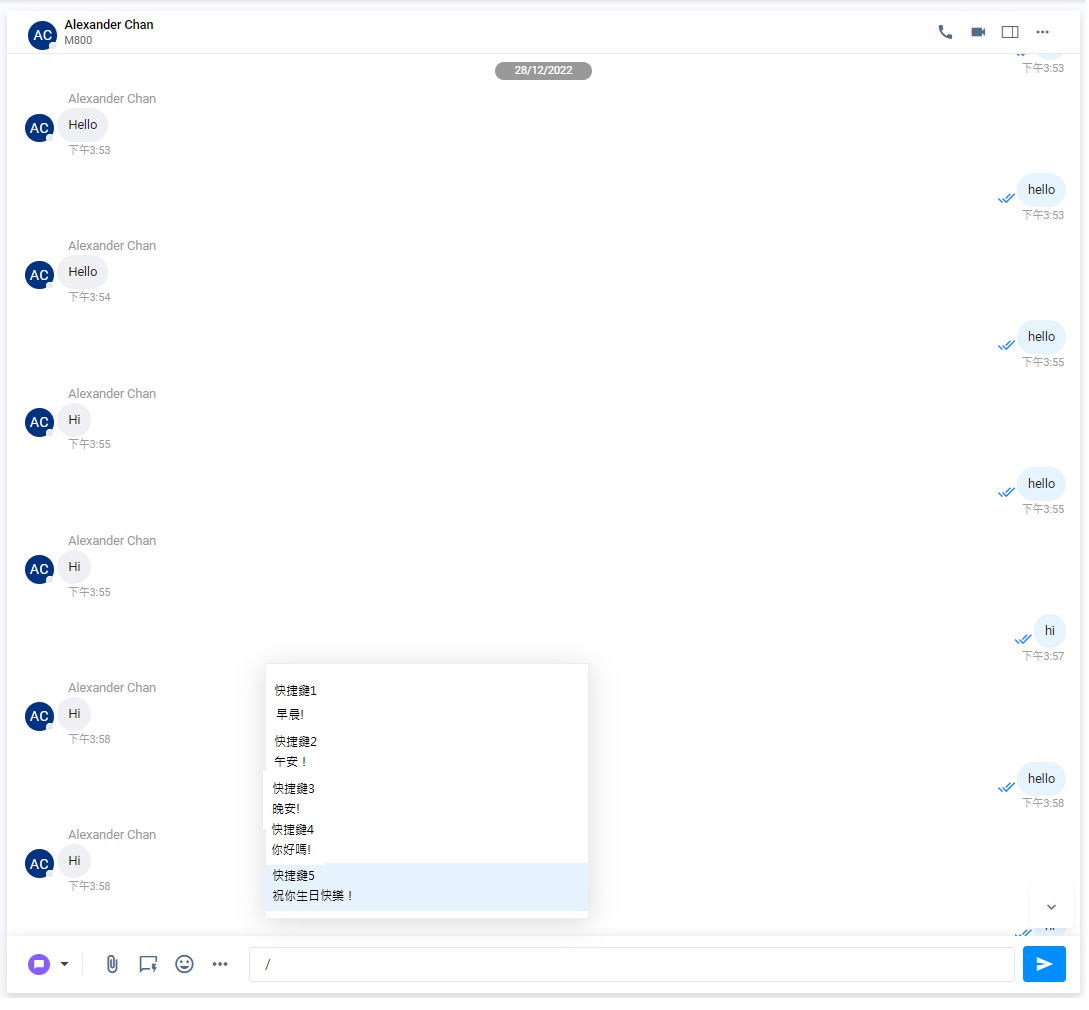
- 你亦可以在 "/"後輸入關鍵字,搜尋適當的預設回覆。
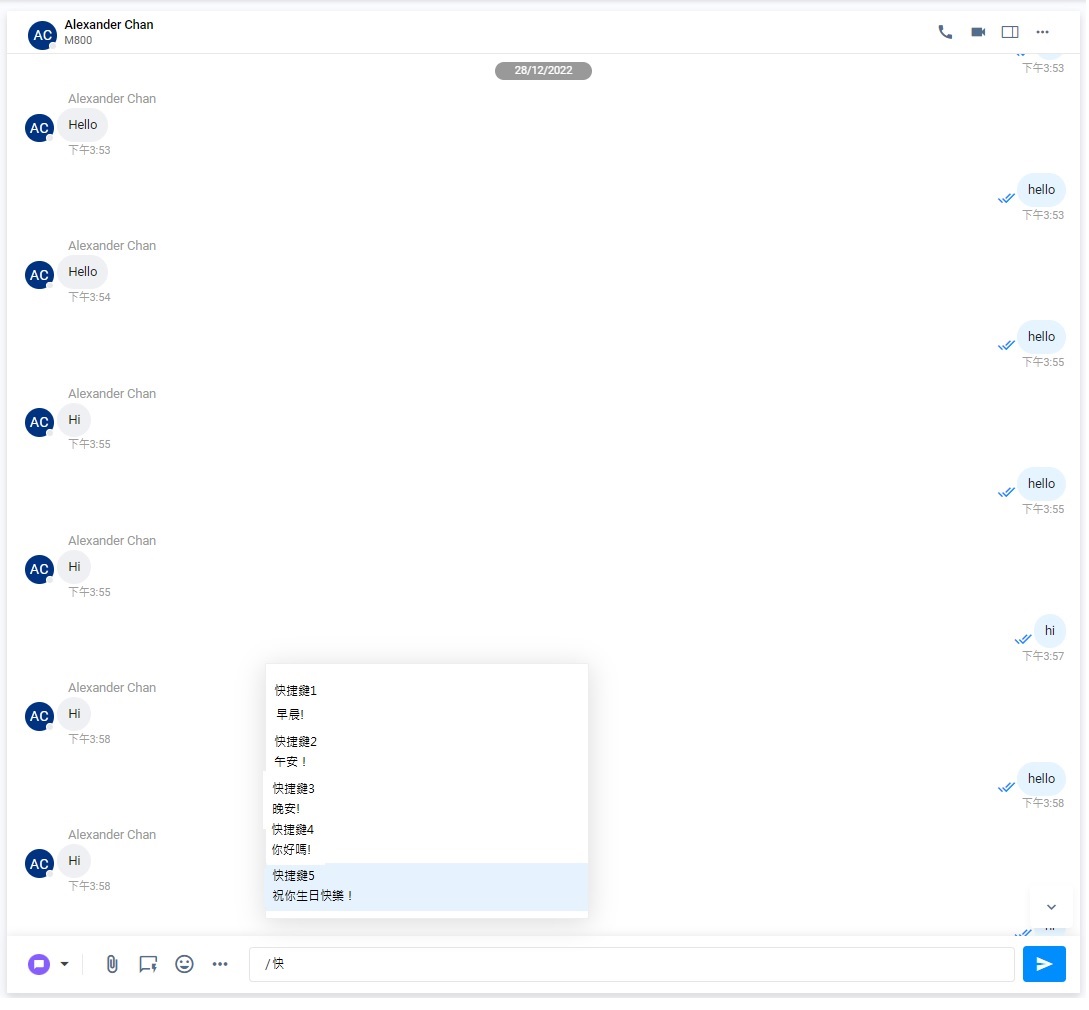
- 選擇了的預設回覆出現在文本輸入欄。點擊發送圖標,或按鍵盤的輸入鍵,發送預設回覆。
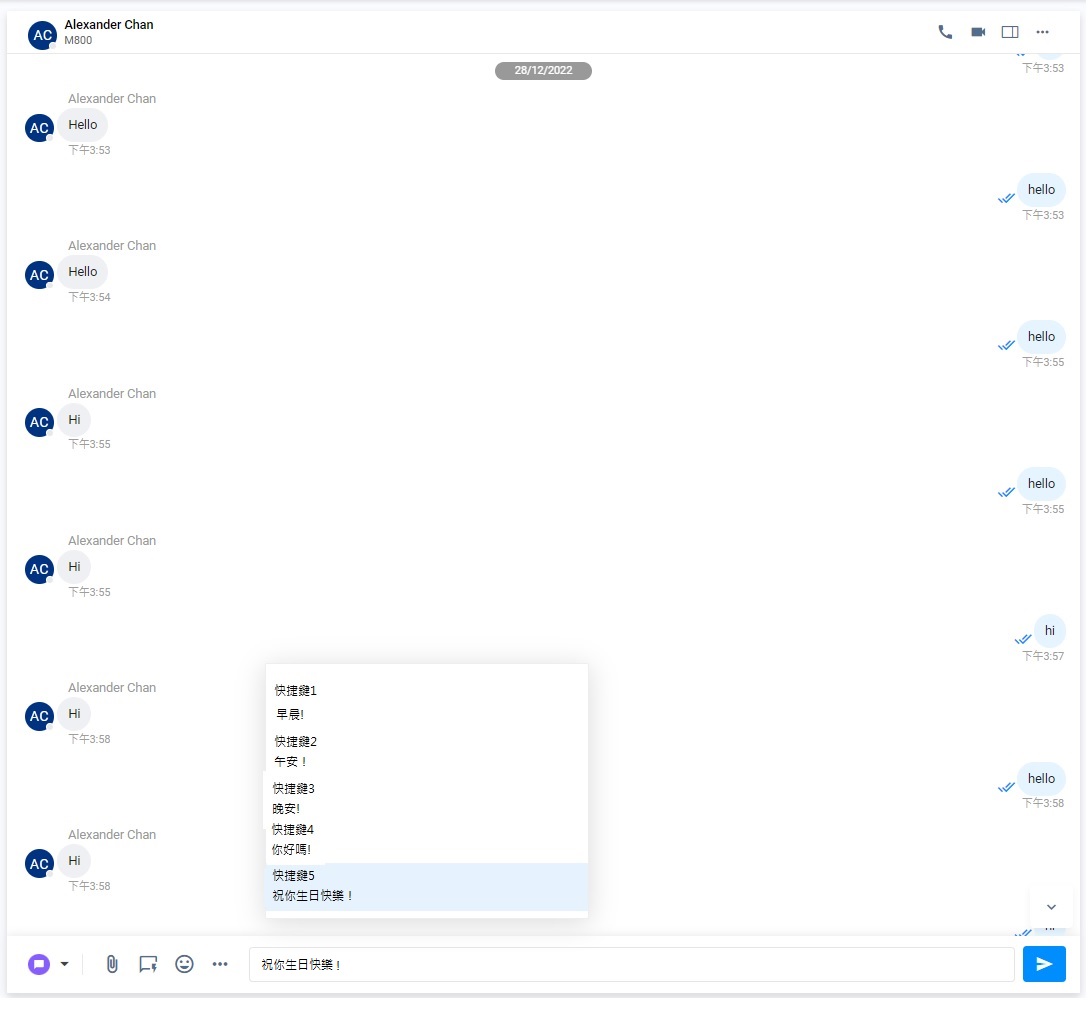
使用預設回覆於電郵:
- 接受了電郵諮詢後,點擊回覆鍵。在聊天室的文本輸入欄,點擊 "閃電"圖標。
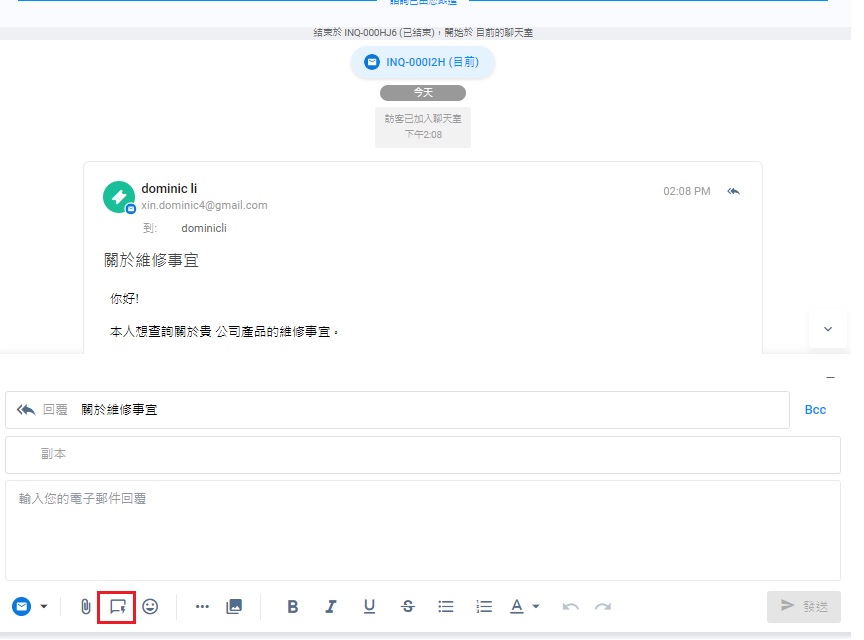
- 在搜尋欄輸入快捷鍵或預設回覆的內容,並選擇合適的預設回覆。
- 點撃確認。
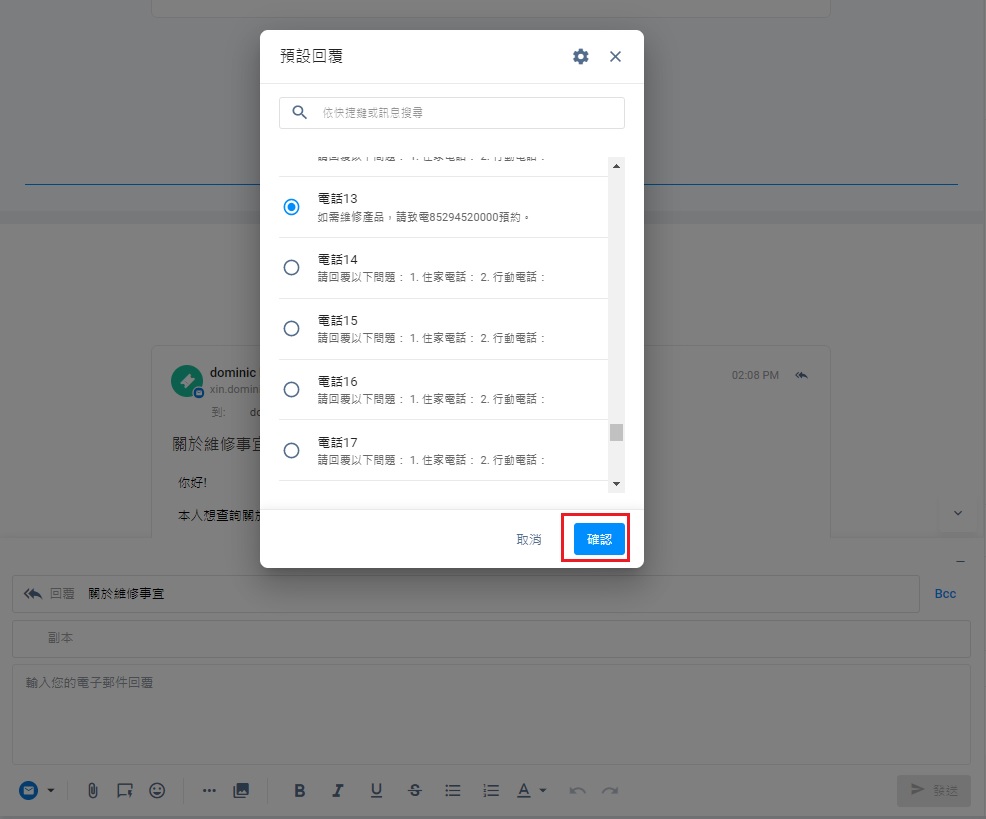
- 選擇了的預設回覆出現在電郵內。點擊發送圖標,或按鍵盤的輸入鍵,發送預設回覆。
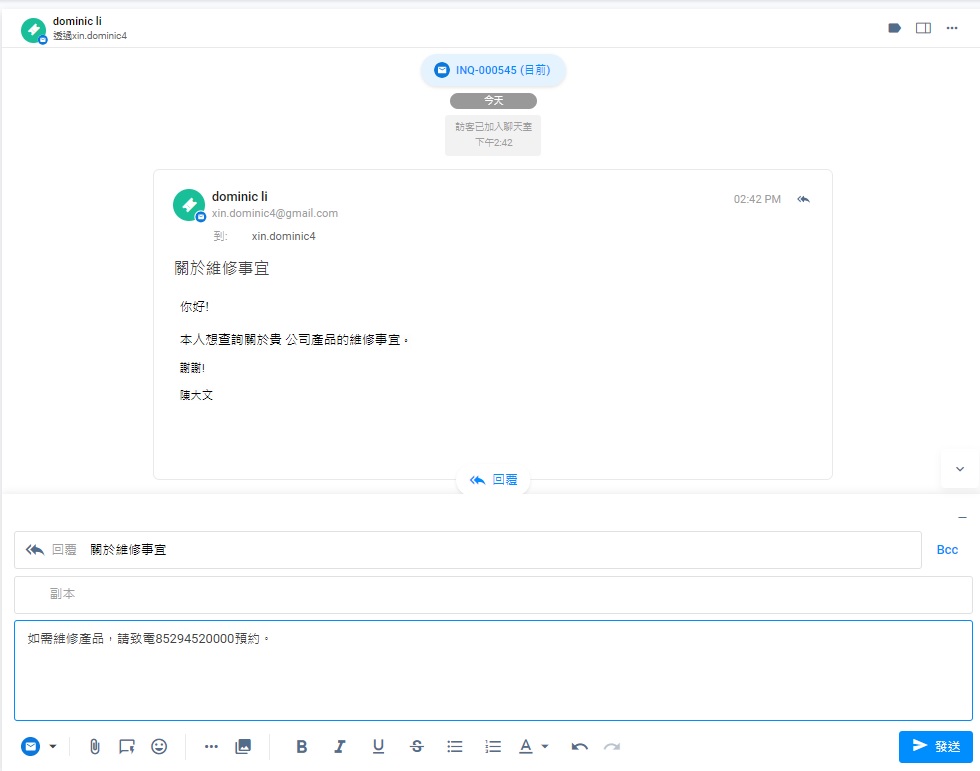
當你將預設回覆中的超連結貼到聊天室或電郵內時,超連結會變成純文字。如要使用超連結,請在文本輸入欄中點撃更多(...),並選擇網頁連結。
預設回覆的審計日誌
審計日誌追蹤和記錄共用預設回覆的變化,包括新增、更新以及刪除。如要查看審計日誌,從控制面板導航到管理>安全>審計日誌。
更多詳細資料,請參考本指南的審計日誌部份。
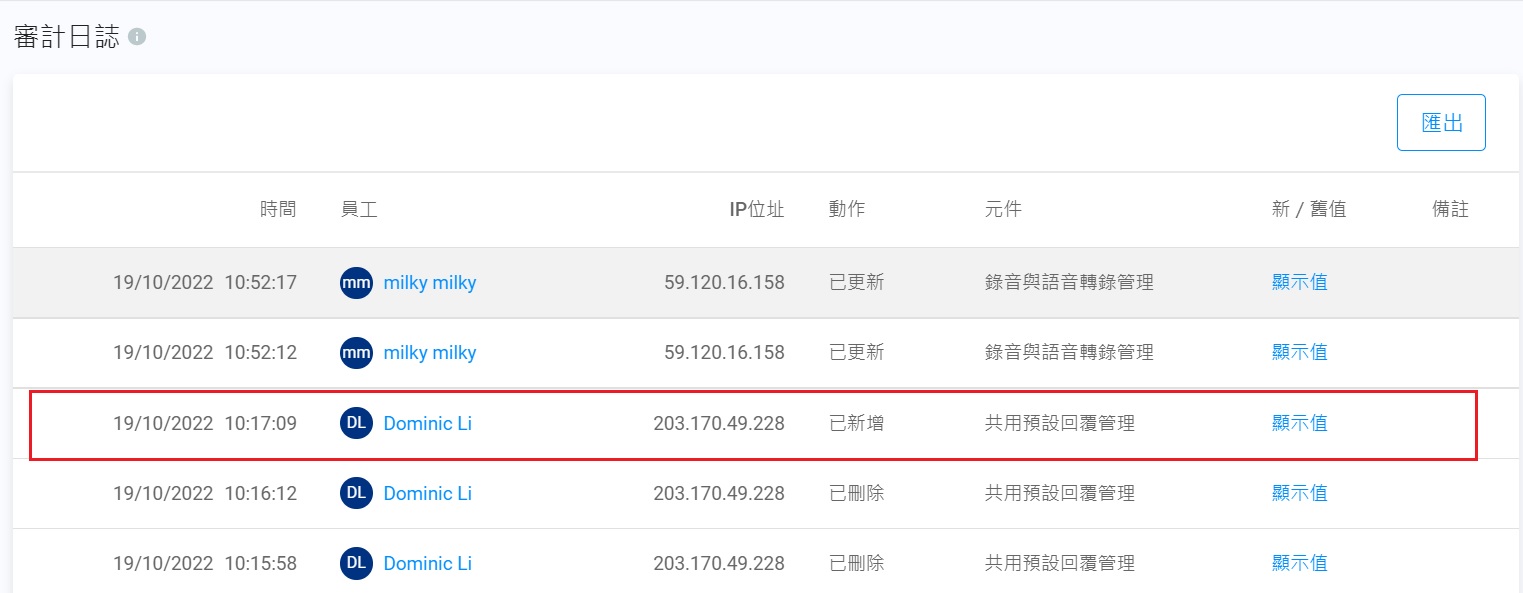
Updated 5 months ago